Excel est un outil puissant pour l'analyse et la visualisation des données. Les formes de visualisation telles que les histogrammes et les diagrammes Pareto sont particulièrement utiles pour représenter intelligiblement de grandes quantités de données. Ce guide vous mènera pas à pas à travers le processus de création d'un histogramme et expliquera les avantages de ce type de diagramme.
Principales conclusions
- Les histogrammes montrent la distribution des données et permettent l'analyse des fréquences.
- Vous pouvez créer rapidement des histogrammes dans Excel, en utilisant soit les modèles prédéfinis, soit manuellement.
- La formation correcte des classes est cruciale pour la pertinence de l'histogramme.
Guide étape par étape
Compréhension des histogrammes
L'histogramme est une forme spécifique de visualisation des données souvent utilisée pour montrer la distribution de données quantitatives. Contrairement à un diagramme à barres qui représente des variables catégoriques, un histogramme montre la fréquence des plages de valeurs dans les données. Vous visualisez les chiffres de vente par intervalles pour repérer des tendances.
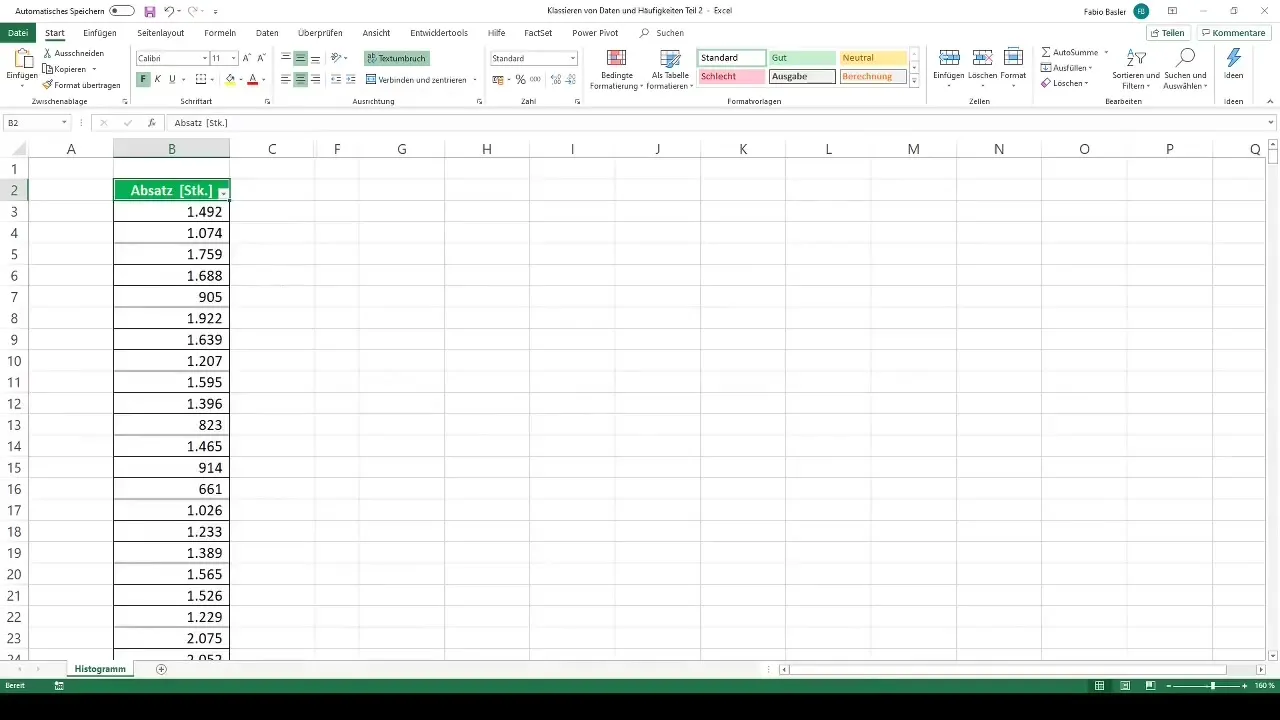
Création d'un histogramme avec le modèle Excel
Comme vous l'avez déjà appris, il existe une manière pratique dans Excel de créer des histogrammes en utilisant la fonction de modèles intégrée. Commencez avec les chiffres de vente que vous avez dans un classeur. Recherchez l'onglet « Insérer » dans la barre de menus et trouvez l'option « Histogramme ». Excel divisera automatiquement les données en différentes classes.
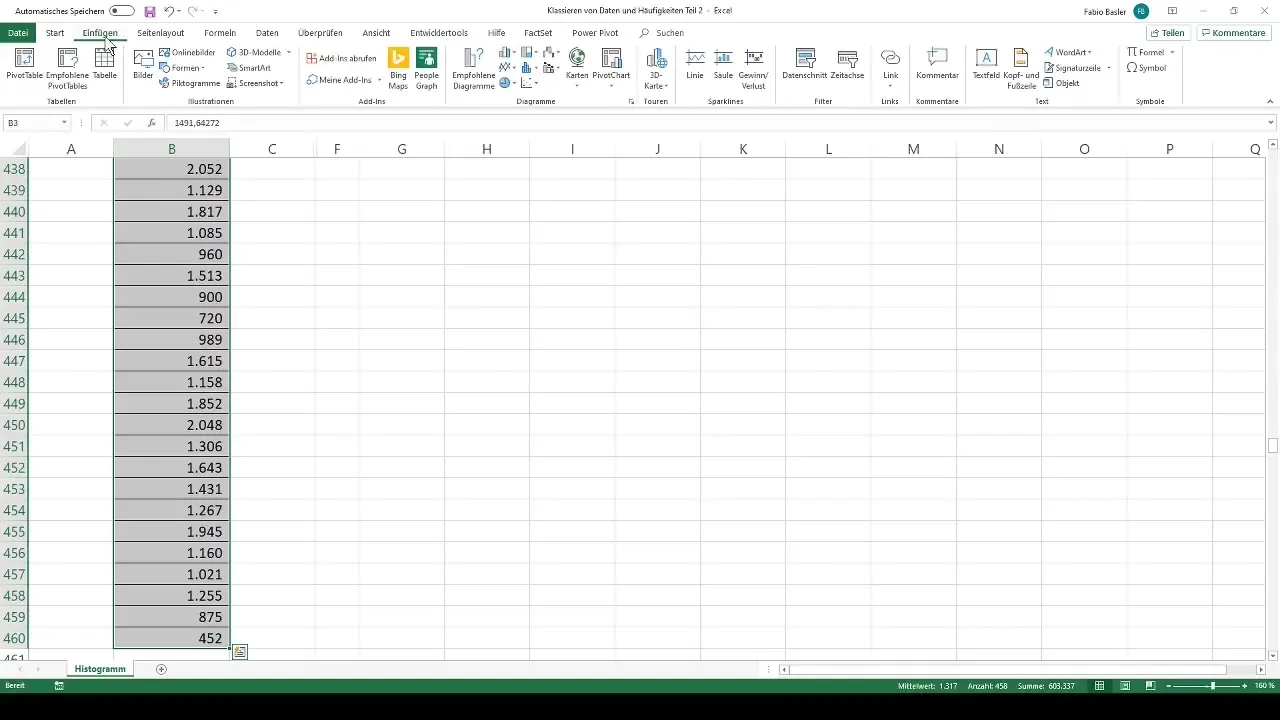
Adaptation du nombre de classes
Une fois l'histogramme créé, vous vous demandez si le nombre de classes prédéfini est suffisant pour votre analyse. Il peut être nécessaire de modifier le nombre de classes, soit en en ajoutant plus, soit en en supprimant, pour effectuer des types spécifiques d'analyses. Pour ce faire, vous devez travailler avec les intervalles de classes. Cela signifie que vous devez diviser l'étendue de vos données en le nombre de classes souhaité.
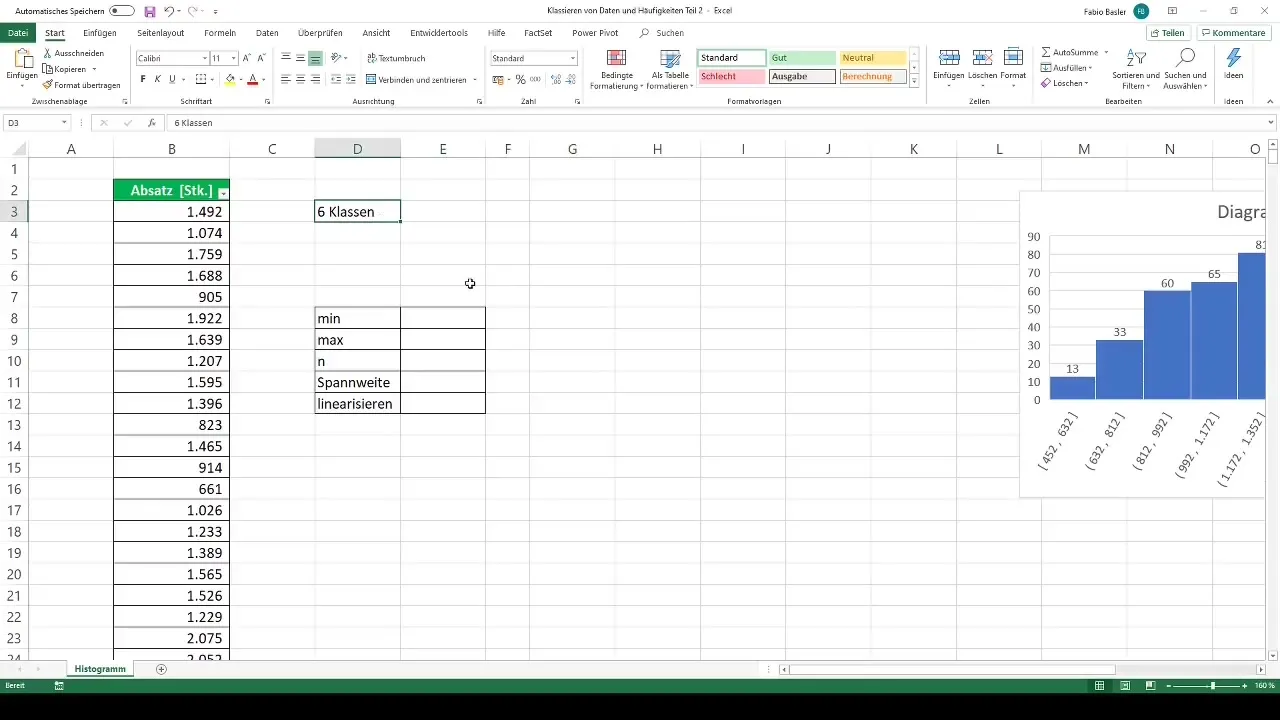
Calcul de la largeur des classes
Pour déterminer la largeur des classes, vous devez d'abord déterminer la valeur minimale et maximale de vos données. Dans l'exemple, les valeurs sont de 452 et 2167. En utilisant ces valeurs, vous pouvez calculer l'étendue en soustrayant la valeur minimale de la valeur maximale. Ensuite, divisez cette étendue par le nombre de classes visé.
Définition des limites supérieures et inférieures des classes
Une fois que vous avez la largeur de classe requise, commencez par définir la limite inférieure en arrondissant à 450 pour l'observation minimale, la limite inférieure de la première classe. La limite supérieure de chaque classe est la limite inférieure de la classe suivante. Répétez ce processus jusqu'à ce que vous ayez défini toutes les limites supérieures et inférieures des classes.
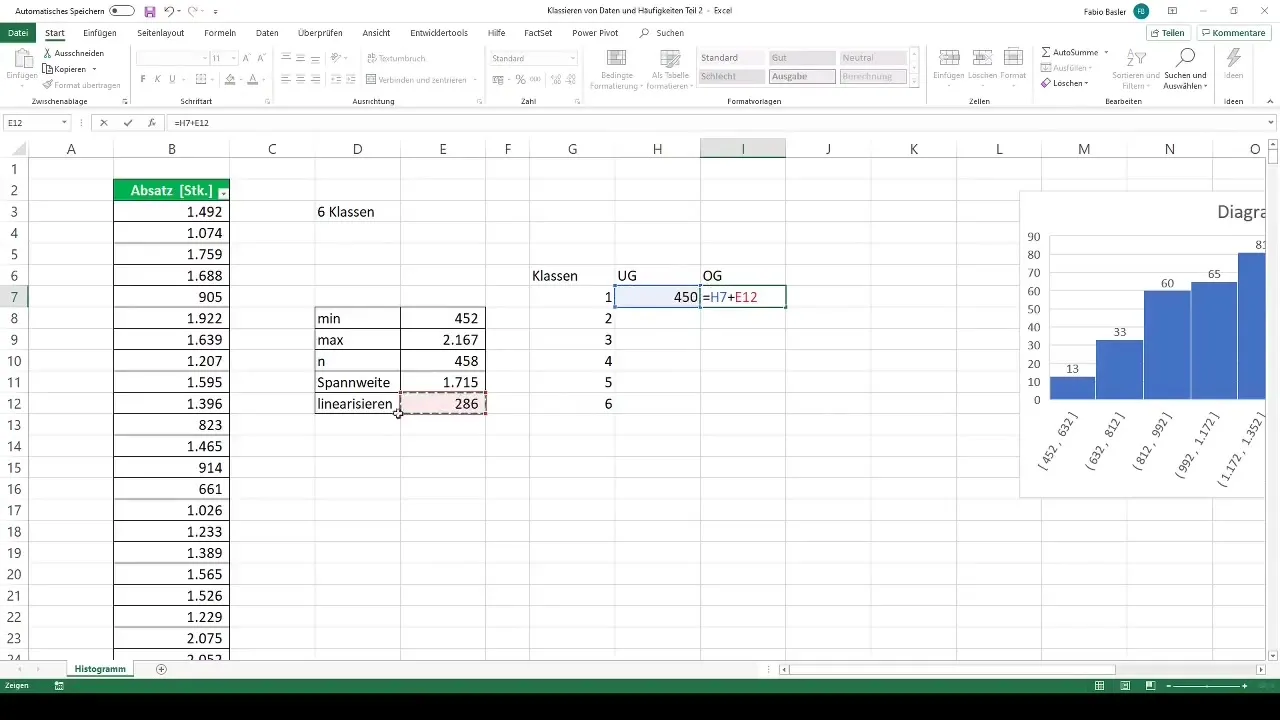
Calcul des fréquences
Une fois que les classes sont définies, vous devez déterminer la fréquence pour calculer le nombre de valeurs tombant dans chaque classe à partir des observations. Allez dans l'onglet « Données » et sélectionnez la fonction « Analyse de données ». Si cette fonction n'est pas activée, vous devez l'activer dans les options. Choisissez « Histogramme » et définissez les plages d'entrée pour vos données.
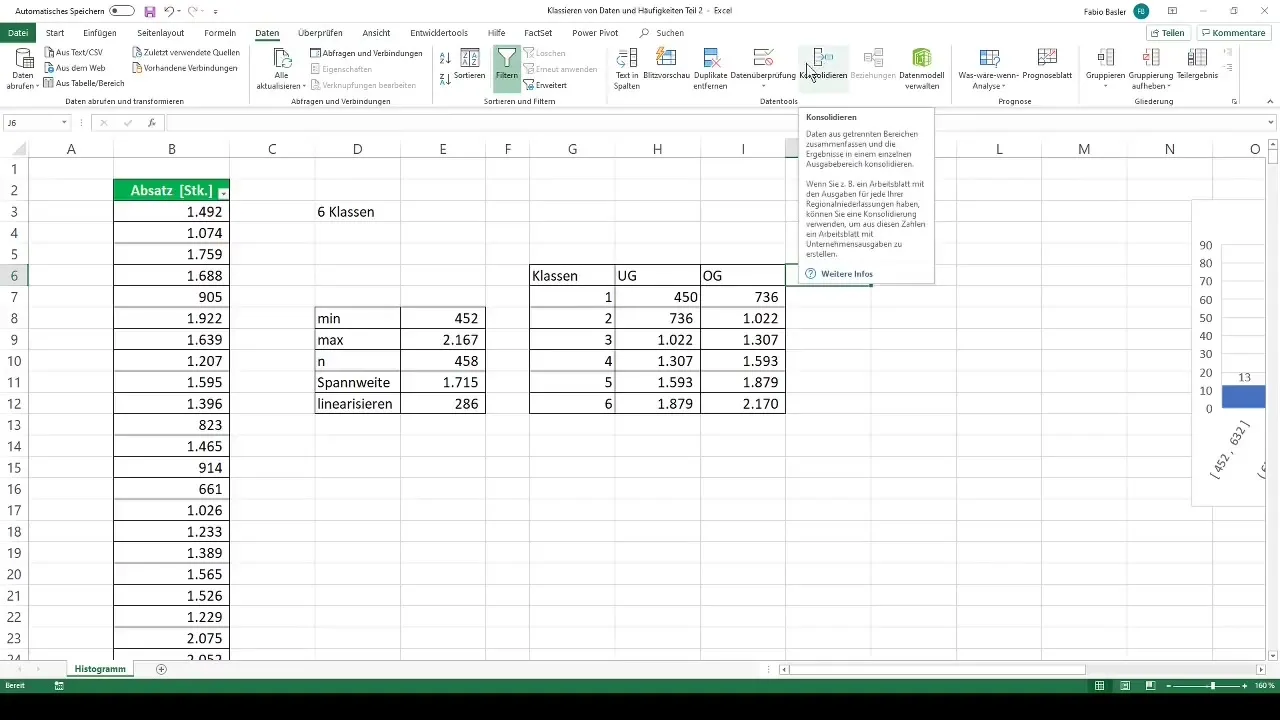
Visualisation des fréquences
Une fois les fréquences déterminées, vous pouvez visualiser les résultats dans Excel. Choisissez maintenant un diagramme en 2D pour représenter les classes quantitatives. Cette représentation vous permet de rapidement capturer le nombre d'observations dans chaque classe et leur distribution.
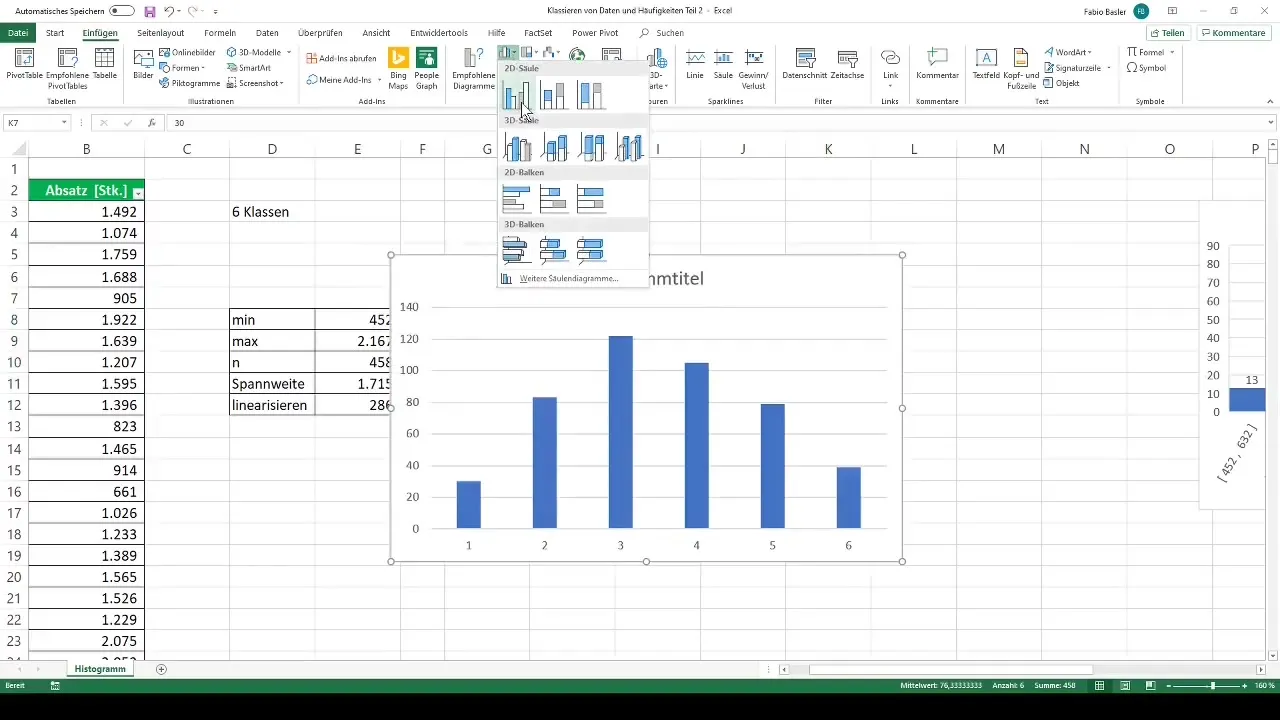
Résumé
Créer des histogrammes dans Excel est un processus simple qui vous aide à présenter vos données de manière compréhensible. En calculant correctement les largeurs et fréquences des classes, vous pouvez obtenir des informations précieuses sur vos ensembles de données et repérer des schémas qui vous auraient peut-être échappé. L'histogramme est donc un outil indispensable pour l'analyse des données.
Questions fréquemment posées
Comment créer un histogramme dans Excel ?Sélectionnez les données, allez sur « Insérer », puis sur « Histogramme » et ajustez les classes selon vos besoins.
Comment ajuster le nombre de classes dans un histogramme ?Calculez la largeur des classes et définissez manuellement les limites supérieures et inférieures pour définir le nombre de classes souhaité.
Quelle fonction utiliser pour calculer les fréquences ?Utilisez la fonction « Analyse des données » et sélectionnez « Histogramme » pour déterminer la fréquence.
Comment formater l'histogramme dans Excel ?Vous pouvez personnaliser le graphique en utilisant les options de design dans Excel, telles que les couleurs, les étiquettes de données et les paramètres de bordure.


